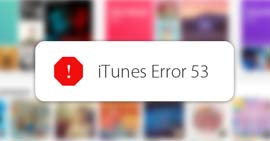Sprawdź kopię zapasową iTunes, aby zobaczyć, czy są tam przechowywane moje kontakty
Podsumowanie
W jaki sposób mogę sprawdzić w iTunes, czy kontakty są tam przechowywane? Wielu użytkowników iOS tworzy kopie zapasowe swoich urządzeń za pomocą iTunes i mogą się zastanawiać, czy kontakty są przechowywane w iTunes. Gdzie iTunes tworzy kopie zapasowe danych? Jak sprawdzić dane, takie jak kontakty w kopii zapasowej iTunes? Przeczytaj ten post.
Zawsze zapisujemy wiele ważnych informacji przechowywanych na naszym iPhonie, a kontakty mogą być prawdopodobnie najbardziej wartościowe spośród wszystkich danych. Informacje o naszej rodzinie, współpracownikach, przyjaciołach i innych ważnych osobach przechowujemy w formie kontaktów. Oprócz numeru telefonu, na iPhonie zapisywane są również adres e-mail i inne dane.
Następnie chcielibyśmy wykonać kopię zapasową kontaktów iPhone'a. ITunes oferowany przez Apple jest bardzo pomocny. Większość użytkowników iPhone'a korzysta z iTunes, aby wykonać kopię zapasową swoich danych iPhone'a, zwłaszcza informacji kontaktowych, gdy muszą zmienić urządzenia iPhone. Ogólnie rzecz biorąc, iTunes automatycznie tworzy pliki kopii zapasowych dla urządzeń Apple po zsynchronizowaniu z nim urządzenia.
Ale czy wiesz, gdzie iTunes zapisuje Twoje kontakty na iPhonie? Jak sprawdź w iTunes, czy są tam przechowywane kontakty? Jak możesz odczytać dane kopii zapasowej? Ten post zawiera przydatne wskazówki.
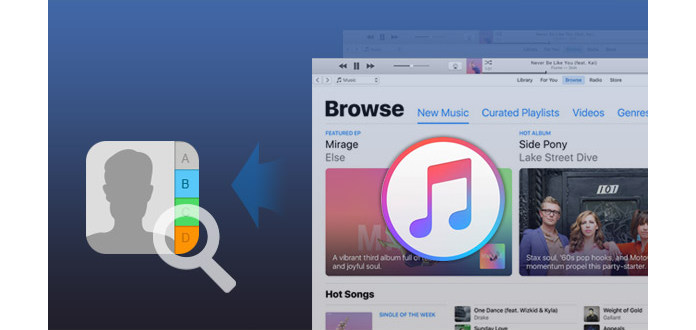
Sprawdź i wyświetl kontakty w kopii zapasowej iTunes
Czy przed sprawdzeniem kontaktów w iTunes wiesz, gdzie znajduje się kopia zapasowa iTunes?
Gdzie są przechowywane moje kontakty w iTunes? Tworzę kopię zapasową iPhone'a 5 w iTunes (a nie w iCloud). Ostatnio nie muszę jeszcze przywracać kopii zapasowej do mojego istniejącego telefonu lub nowego telefonu. Nie musiałem jeszcze przywracać kopii zapasowej do mojego istniejącego telefonu lub nowego telefonu. Czy istnieje sposób sprawdzenia w iTunes, czy moje kontakty są tam przechowywane?
Jak znaleźć kontakty w iTunes? Wcześniej musisz wiedzieć, gdzie iTunes tworzy kopie zapasowe danych. Plik kopii zapasowej jest przechowywany w domyślnej lokalizacji na komputerze.
Na komputerze Mac iTunes będzie przechowywać kopie zapasowe w:
\Users/USERNAME\Library\Application Support\MobileSync\Backup
Na przykład w systemie Windows XP iTunes będzie przechowywać kopie zapasowe w:
\Documents and Settings\USERNAME\Application Data\Apple Computer\MobileSync\Backup
W systemie Windows Vista / 7/8/10 iTunes będzie przechowywać kopie zapasowe w:
\Users\USERNAME\AppData\Roaming\Apple Computer\MobileSync\Backup
Jednak nawet jeśli możesz znaleźć plik kopii zapasowej na swoim komputerze, nie możesz wyświetlić dokładnych informacji przechowywanych w pliku. Nie możesz więc mieć pewności, czy Twoje kontakty zostały już zapisane w kopii zapasowej iTunes. iTunes przechowuje kopie zapasowe w folderze Kopia zapasowa w folderze Użytkownicy, a lokalizacja folderu Kopia zapasowa różni się w zależności od systemu operacyjnego. Możesz wykonać kopię folderu Backup, ale nie możesz przenieść go do innego folderu, dysku zewnętrznego ani dysku sieciowego.
Kolejną kwestią, na którą powinieneś zwrócić uwagę, Nigdy edytować, przenosić, zmieniać nazwy lub wyodrębniać dane z kopii zapasowej iTunes, co spowoduje zniszczenie plików, jeśli to zrobisz. Kopie zapasowe służą jako bezpieczna kopia urządzenia, więc nie można bezpośrednio czytać ich zawartości.
Jeśli chcesz sprawdzić w iTunes, czy Twoje kontakty są tam przechowywane, potrzebujesz trzeciego narzędzia asystenta, które ci pomoże.
Jak łatwo sprawdzić i wyświetlić kontakty w kopii zapasowej iTunes
Tutaj gorąco polecamy FoneLab - iPhone Data Recovery, który jest potężnym oprogramowaniem do odzyskiwania danych iPhone'a, które pomaga w łatwym skanowaniu kopii zapasowej iTunes w poszukiwaniu zapisanej zawartości. Problem można łatwo rozwiązać „gdzie mogę zobaczyć moje kontakty z iPhone'a”. Możesz pobrać i zainstalować FoneLab, aby przeglądać i uzyskiwać kontakty z kopii zapasowej iTunes bez iPhone'a.
FoneLab - iPhone Data Recovery Dla Maca
- FoneLab to najlepsze narzędzie do odzyskiwania i tworzenia kopii zapasowych danych iOS do odzyskiwania i tworzenia kopii zapasowych danych iPhone / iPad / iPod na PC lub Mac.
- Odzyskaj usunięte dane iOS, takie jak kontakty, dzienniki połączeń, filmy, pliki audio, zdjęcia, notatki, wiadomości itp. Z iPhone'a / iPada / iPoda.
- Wykonaj kopię zapasową wszystkich typów danych iPhone'a na PC / Mac.
- Obsługa iPhone'a 15/14/13/12/11/XS/XR/X/8/7/SE/6/5/4, iPada Pro/Air/mini, iPoda touch 6/5 i innych.
- Wyodrębnij pliki bez kopii zapasowej bezpośrednio z iPhone'a.
Sprawdź i wyświetl kontakty w kopii zapasowej iTunes za pomocą FoneLab - iPhone Data Recovery
Krok 1Uruchom FoneLab na swoim komputerze
Po zainstalowaniu iPhone Data Recovery uruchom go na komputerze. Interfejs był widoczny poniżej. Oferowane są trzy tryby odzyskiwania: „Odzyskaj z urządzenia iOS”, „Odzyskaj z pliku kopii zapasowej iTunes” i „Odzyskaj z pliku kopii zapasowej iCloud”. Aby uzyskać dostęp do kontaktów w kopii zapasowej iTunes, tutaj wybieramy drugi tryb odzyskiwania, Odzyskaj z pliku kopii zapasowej iTunes.

Sprawdź i wyświetl kontakty w kopii zapasowej iTunes - krok 1
Krok 2Zeskanuj kopię zapasową iTunes
Możesz wybrać kopię zapasową iTunes i kliknąć Rozpocznij skanowanie przycisk, aby zeskanować wybraną kopię zapasową iTunes.

Sprawdź i wyświetl kontakty w kopii zapasowej iTunes - krok 2
Tutaj, jeśli wykonałeś zaszyfrowaną kopię zapasową dla iTunes, znajdziesz obok niej obraz blokady. Jeśli chcesz skanować takie kopie zapasowe, musisz wprowadzić hasło. (Zapomniałeś hasła iTunes? Odzyskaj hasło iTunes tutaj.)
Krok 3Przeglądaj kontakty w kopii zapasowej iTunes
Po zakończeniu procesu skanowania zostaną wyświetlone wszystkie dane (zarówno usunięte, jak i istniejące) z kopii zapasowej iTunes. Możesz kliknąć Kontakt zakładkę po lewej stronie oprogramowania, a pokaże wszystkie kontakty w prawym interfejsie. Teraz możesz sprawdzać i przeglądać kontakty w iTunes! Kontakty oznaczone na czerwono zostaną usunięte, a kontakty na czarno to kontakty istniejące. Oprócz przeglądania kontaktów, ten FoneLab może również pomóc w odzyskaniu zeskanowanych kontaktów na komputerze jako VCF, Pliki CSV i HTML. Po sprawdzeniu, czy kontakty są przechowywane w iTunes, kliknij Recover przycisk, aby w razie potrzeby wyodrębnić kontakty z kopii zapasowej iTunes.

Sprawdź i wyświetl kontakty w kopii zapasowej iTunes - krok 3
Podobnie, jeśli chcesz sprawdź, czy wiadomości tekstowe są przechowywane w iTunes, FoneLab - iPhone Data Recovery może również pomóc.
W tym poście informujemy głównie, czy kontakty są przechowywane w iTunes. Po przeczytaniu poznasz lokalizację kopii zapasowej iTunes. Jeśli chcesz łatwo sprawdzać i przeglądać dane kopii zapasowej iTunes, pomoże Ci FoneLab - iPhone Data Recovery. Wszelkie inne pomysły lub komentarze można zostawić poniżej.

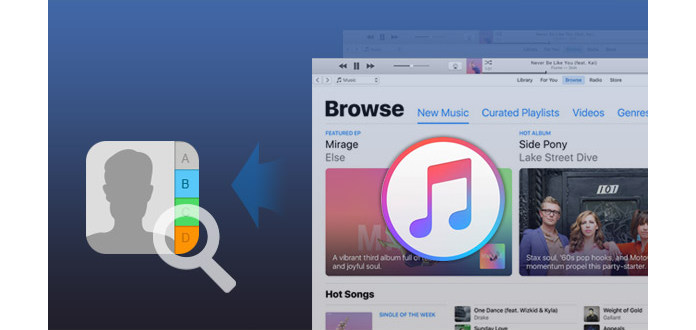



![[Rozwiązany] Przywróć kontakty iPhone'a z kopii zapasowej iTunes](https://www.aiseesoft.com/images/youtube-video/video-restore-iphone-contacts-from-itunes-backup.jpg)